Microsoft Outlook è il software per la gestione della posta elettronica dell'epoca che rende l'organizzazione delle email molto ben semplice e comoda. Dalla gestione dei contatti alla gestione e alla pianificazione della posta elettronica, questo software fa tutto. Pertanto, quando ci imbattiamo errori come impossibile accedere al file di dati di Outlook da uno strumento da cui molti di noi dipendono, può diventare angosciante. Per evitare che ciò accada, illustriamo in questo articolo 3 soluzioni semplici con un bonus per te.
- Parte 1: 3 Modi su “Impossibile Accedere al File Dati di Outlook”
- Parte 2: Usare Stellar Repair for Outlook per Riparare il File di Outlook
Parte 1: Vedi 3 Modi per Risolvere l’Impossibile Accedere al File Dati di Outlook
1. Creare un Nuovo Profilo di Outlook
A volte la creazione di un nuovo profilo in Outlook 2016 potrebbe eliminare il problema relativo all'impossibilità di accedere al file dati di Outlook 2016. Per svolgere questa attività, segui questi passi descritti di seguito.
Passo 1: Prima premi Windows + X per aprire il menu.
Passo 2: Fai clic su Impostazioni.
Passo 3: Vai a Email & Account facendo clic su Account.
Passo 4: Ora fai clic su + Aggiungi un Account.
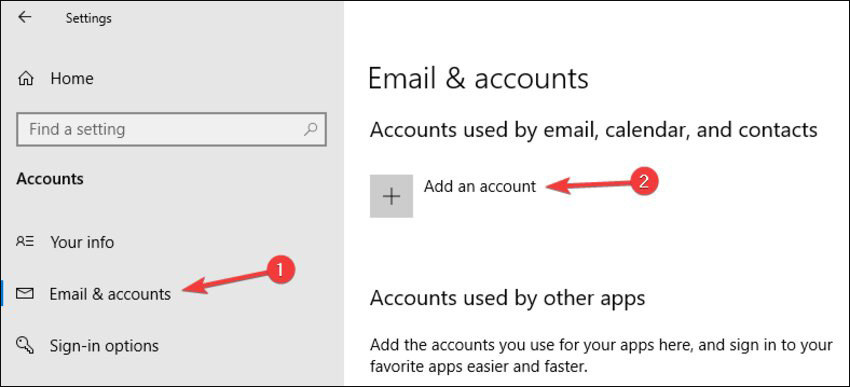
Passo 5: Dopo aver fatto il passo 4, verrà mostrata una nuova finestra. Da quella finestra, fai clic sull'opzione Account di E-mail.
Passo 6: Qui dovrai inserire tutte le tue informazioni relative al nuovo account. Dopo aver inserito le informazioni richieste, fare clic su Avanti e quindi su Fine per completare la creazione di un nuovo account.
2. Cambiare in una Posizione di Consegna Corretta
L'errore impossibile accedere al file di dati di Outlook 2010 appare se il percorso di consegna impostato non è corretto in molti casi. In casi normali, la posizione predefinita delle e-mail viene memorizzata nella cartella Posta in Arrivo della cartella personale. Tuttavia, se venisse modificata o impostata in modo errato, si verifica questo errore.
Per passare manualmente alla posizione di consegna corretta ecco cosa devi fare:
Passo 1: Apri le impostazioni dell'account.
Passo 2: Fai clic su Account di Email.
Passo 3: Ora fai clic su Cambia Posizione.
Passo 4: Assicurati ora di aggiungere la posizione di consegna corretta e finalizza la modifica.
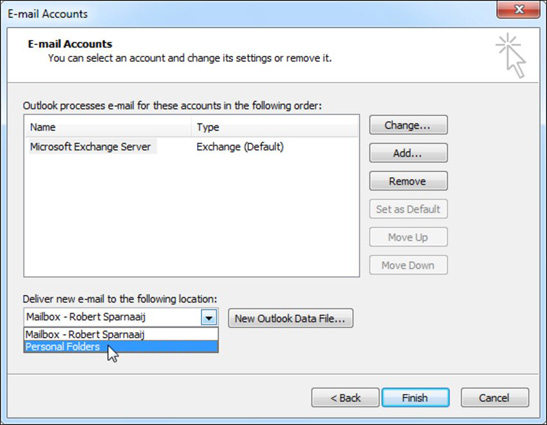
Dopo aver modificato il percorso di consegna nel percorso corretto, il file dati di Outlook 2010 non accessibile dovrebbe essere corretto.
3. Controllare la Proprietà
In molti casi, l'errore il file di dati di Outlook 0x8004010f non èccessibile si verifica quando non si ha la proprietà corretta sui file. Lo strumento è programmato in modo tale da bloccare qualsiasi tipo di accesso ai file se la firma di proprietà corretta non viene trovata dal comando. Ma puoi semplicemente risolvere questo problema acquisendo la proprietà del file seguendo questi semplici passi indicati di seguito.
Passo 1: Trova la posizione del file di dati.
Passo 2: Fai clic con il tasto destro del mouse sul file e fare clic su proprietà.
Passo 3: Vai alla scheda Sicurezza dal menu.
Passo 4: Fai clic su Avanzate.
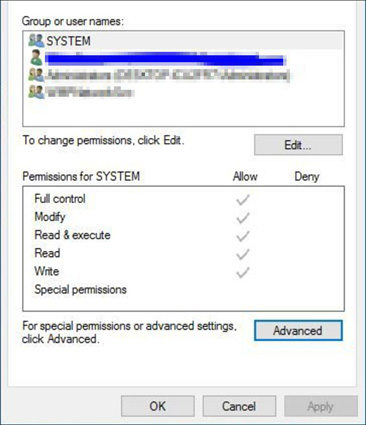
Passo 5: Nel menu Proprietario, fai clic su Modifica.
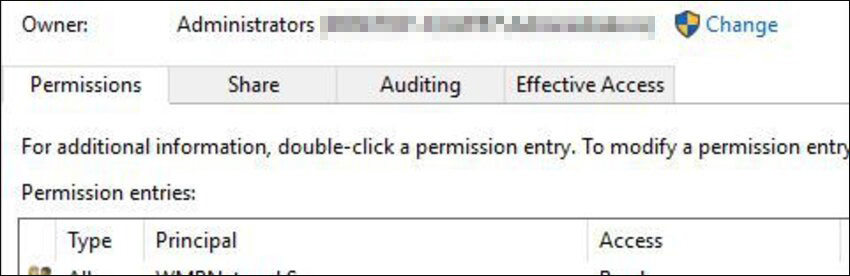
Passo 6: Ora dalla nuova finestra mostrata, fai clic su Controlla Nomi. Ora imposta tutto e premi OK.
Passo 7: Dopo essersi assicurati che sia assegnato il controllo completo, fare clic su OK per salvare le modifiche.
Dopo aver completato questi passi, sarai pronto per iniziare senza ulteriori errori di accesso al file.
Parte 2: Usare Stellar Repair for Outlook per Riparare il File di Outlook
Quando affronti il messaggio di errore "Impossibile accedere al file dati di Outlook 0x8004010f", potresti chiederti cosa significhi. Ciò accade quando Outlook tenta di accedere al file PST ma non riesce a scaricarlo dal suo server.
Di solito, quando MS Outlook si connette, tutti i dati vengono memorizzati in un file OST (acronimo di Offline Storage Table ossia ditabella di archiviazione offline). Quando la tua applicazione non riesce a sincronizzarsi correttamente, non riesce nemmeno ad accedere ai dati sul server.
Ed è qui che uno strumento eccellente come Stellar Repair for Outlook entra in gioco la riparazione per Outlook. È possibile usare questo programma per riparare facilmente il file che mostra l'errore. Ed ecco come fare.
Passo 1: In primo luogo, lancia il software.
Passo 2: Fai clic su Seleziona PST di Outlook.
Passo 3: Ora dalla finestra Seleziona File PST per la riparazione devi selezionare il tuo file di Outlook, hai la possibilità di cercare il file. Oppure puoi trovare il file se non conosci la posizione esatta.
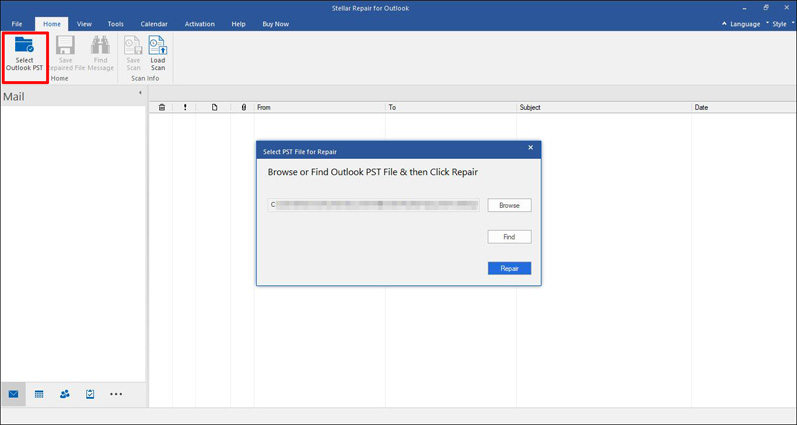
Passo 4: Una volta selezionato il file, fai clic sul tasto Ripara. Questo inizierà immediatamente la scansione del file con l'errore. Puoi vedere una barra di avanzamento per seguire la quantità di scansione del file.
Passo 5: Al termine del processo di scansione, sarai in grado di vedere tutti i file recuperabili sul lato sinistro della finestra. Ora puoi selezionarli manualmente.
Passo 6: Per salvare il file recuperato basta fare clic sull'opzione Salva File Riparato.
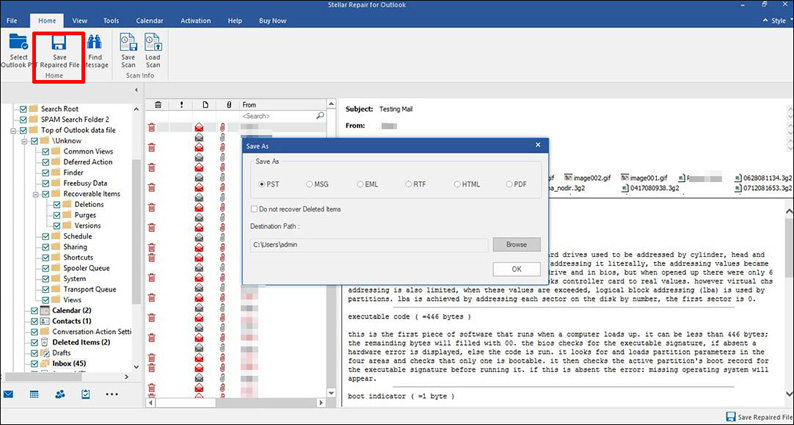
Passo 7: Ora premi OK e i file riparati verranno salvati nella posizione e nel formato desiderati.
Domande Frequenti
D1. Come posso recuperare un file di dati di Outlook?
Puoi semplicemente seguire le correzioni descritte in questo articolo. E puoi sempre optare per Stellar Repair for Outlook per salvarti da inutili seccature.
D2. Qual è la differenza tra OST e PST?
I file OST vengono usati per l'archiviazione nella cache. Ma i file PST servono per l'archiviazione effettiva.
D3. Posso convertire OST in PST?
Sì, puoi. Puoi semplicemente scaricare qualsiasi convertitore OST in PST disponibile sul Web ed fare la conversione.
Considerazioni Finali
Microsoft Outlook è lo strumento perfetto per gli utenti per organizzare la propria posta in base alle proprie preferenze. In tale articolo, abbiamo parlato dei vari modi per correggere gli errori di file dati di Outlook a cui non è possibile accedere seguendo dei semplici passi. Puoi anche usare Stellar Repair for Outlook per riparare qualsiasi file danneggiato con relativa facilità.
E per problemi con la password di Windows, ti suggeriamo di provare PassFab 4WinKey.
